Mon client mail par défaut sur l’iPhone est Spark, dont j’ai parlé ici à plusieurs reprises.
La société Readdle publie aujourd’hui une version Mac, j’ai pu tester la version beta. C’est un client mail rapide, qui reprend en partie l’ergonomie de l’application iPhone. Pour ces deux raisons, j’ai très vite adopté Spark et abandonné Airmail. Disposer d’une interface identique sur tous ses appareils est appréciable, je suppose qu’il en est de même pour les utilisateurs d’Airmail sur Mac et iOS (mais je n’ai pas testé la version iOS 😉 ).
Par exemple, la « Smart inbox », présente sur les deux systèmes, permet d’accéder rapidement à l’ensemble des nouveaux messages, quel que soit le compte sur lequel ils ont été adressés.
Spark pour Mac OS est véritablement optimisé, très fluide, et propose de nombreuses fonctionnalités.
L’installation
L’installation est classique, un glisser / déposer de l’icône de l’app dans le dossier Applications. La configuration des adresses mail est automatique pour la plupart d’entre elles. Mais il est possible d’accéder aux options de configuration avancée.
[Diaporama]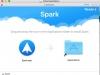
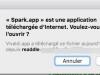
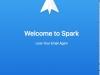
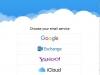
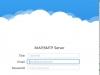
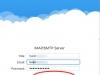
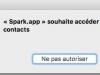
On peut ajouter des comptes mail depuis le panneau des préférences ou directement depuis le menu. Et l’on peut spécifier si les notifications s’affichent pour tous les messages, ou seulement pour les correspondants connus, ou jamais. Les paramètres peuvent être synchronisés entre tous ses appareils via iCloud.
[Diaporama]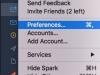
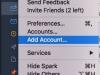
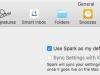
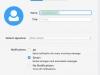
De nombreuses options de personnalisation
Dans les cinq secondes suivant une action (envoi, déplacement de mail…) on peut annuler son action. Et comme dans la version iOS, on peut configurer les gestes, qui s’effectuent là encore de façon très souple.
[Diaporama]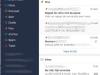
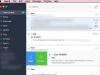
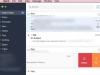
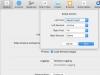
Les signatures peuvent être multiples, et sont accessibles pour tous les comptes mail depuis la fenêtre de rédaction du message. Nul besoin de configurer les signatures individuellement pour chacun des comptes. On peut évidemment en attribuer une par défaut à chaque compte. Il est possible d’ajouter une nouvelle signature directement depuis la fenêtre de rédaction d’un message.
On peut également configurer les raccourcis clavier.
[Diaporama]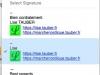
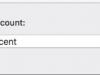
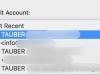
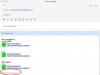
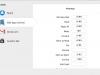
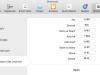
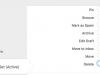
Comme sous iOS, il est possible d’utiliser une réponse rapide, avec des smileys, qui sont personnalisables.
[Diaporama]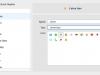
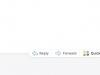
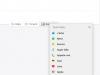

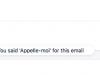
Des icônes indiquent le type de messages reçus : personnel, lettre électronique. Lorsqu’un message est très long, le texte est réduit. La lecture complète s’effectue après un clic sur le lien « View entire text ».
[Diaporama]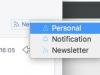
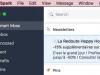
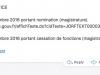
Il est très facile de créer des dossiers « intelligents ». Après avoir effectué une recherche, un clic sur l’icône que j’ai entourée sur la copie d’écran, permet de créer un dossier intelligent.
[Diaporama]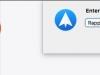
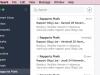
De nombreuses autres fonctionnalités sont accessibles, j’en présente quelques-unes :
- options de corrections orthographiques (image 1),
- un double clic sur l’expéditeur affiche son adresse (image 2),
- une icône indique bien sûr la « relève » de nouveaux courriels (image 4),
- ou l’absence de réseau (image 5) ;
- depuis la boîte de réception, on peut mentionner le message comme non lu, l’archiver, ou le supprimer (image 6).
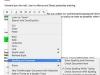
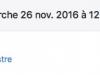
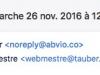
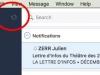
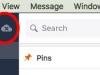
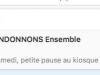
Lors d’une réponse à un message, pour insérer du texte dans le corps du message, avec les flèches de tabulation, on peut diminuer le niveau de citation.
[Diaporama]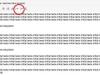
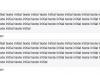

En conclusion
Spark pour Mac est de facture soignée, rapide, stable et facile à prendre en main. Et pour ne rien gâcher, la version Mac, comme la version iOS, est gratuite. Mais dommage qu’il ne soit pour l’instant, qu’en anglais. Je n’ai donc pas essayé la saisie en langage naturel. Je n’ai pas non plus testé toutes les fonctionnalités, par exemple la compatibilité avec la Touch Bar puisque je ne dispose pas du dernier Mac Book Pro…
Pour compléter cette première version, quelques fonctionnalités supplémentaires seraient les bienvenues :
- outre une version française,
- la possibilité de partager un fichier via un clic droit, pour l’envoyer directement depuis le Finder,
- quelques options en matière de personnalisation des polices.
Ecrit par Lise - Site
